
Đang tải...

Đang tải...
Bạn đang phân vân liệu cài Win cho Mac có sao không và ảnh hưởng gì đến hiệu năng của máy? Nếu bạn cần sử dụng Windows cho công việc hoặc học tập, việc cài Windows cho MacBook có thể là giải pháp tối ưu. Hướng dẫn của Fvsale sẽ giúp bạn nắm rõ cách cài Win trên Mac mới và chi tiết nhất 2024.
Có nên cài Win cho Mac không phụ thuộc vào nhu cầu và mục đích sử dụng của từng người.
Nếu công việc hoặc học tập của bạn đòi hỏi các phần mềm chỉ có trên Windows, hoặc nếu bạn muốn tận dụng cả hai phần mềm hệ thống để khai thác tối đa khả năng của MacBook, thì việc cài Windows sẽ là một lựa chọn hợp lý. Tuy nhiên, khi cài Win cho Mac bạn cũng cần cân nhắc các yếu tố như hiệu năng, sự tương thích phần cứng, và rủi ro tiềm ẩn khi cài đặt hệ điều hành khác.
Dưới đây là một số ưu và nhược điểm cụ thể để hiểu rõ câu hỏi cài Win cho Macbook có sao không?

Ưu nhược điểm khi cài Win cho Mac
Để quá trình cài Win cho MacBook diễn ra nhanh chóng và thuận lợi, bạn cần chuẩn bị cũng như lưu ý một số điều sau:
Bạn đang sở hữu một chiếc MacBook nhưng lại muốn trải nghiệm hệ điều hành Windows? Bootcamp sẽ giúp bạn làm điều đó. Cùng khám phá ngay những thông tin hữu ích về Bootcamp, các dòng máy hỗ trợ và hướng dẫn cài đặt chi tiết.
Bootcamp là một tiện ích miễn phí được Apple cung cấp, cho phép người dùng cài đặt và chạy Windows trên các máy Mac. Tiện ích này tạo ra một phân vùng riêng trên ổ cứng, giúp cài Windows như một hệ điều hành song song với macOS. Bootcamp là giải pháp hoàn hảo để cài Win cho Mac, dễ dàng sử dụng cả macOS và Windows mà không gặp bất kỳ trở ngại nào.
Bên cạnh việc hiểu cài Win cho Macbook có sao không thì bạn cũng nên biết không phải tất cả các dòng MacBook đều hỗ trợ cài đặt Windows bằng Bootcamp. Chỉ có những dòng máy sau đây mới tương thích:
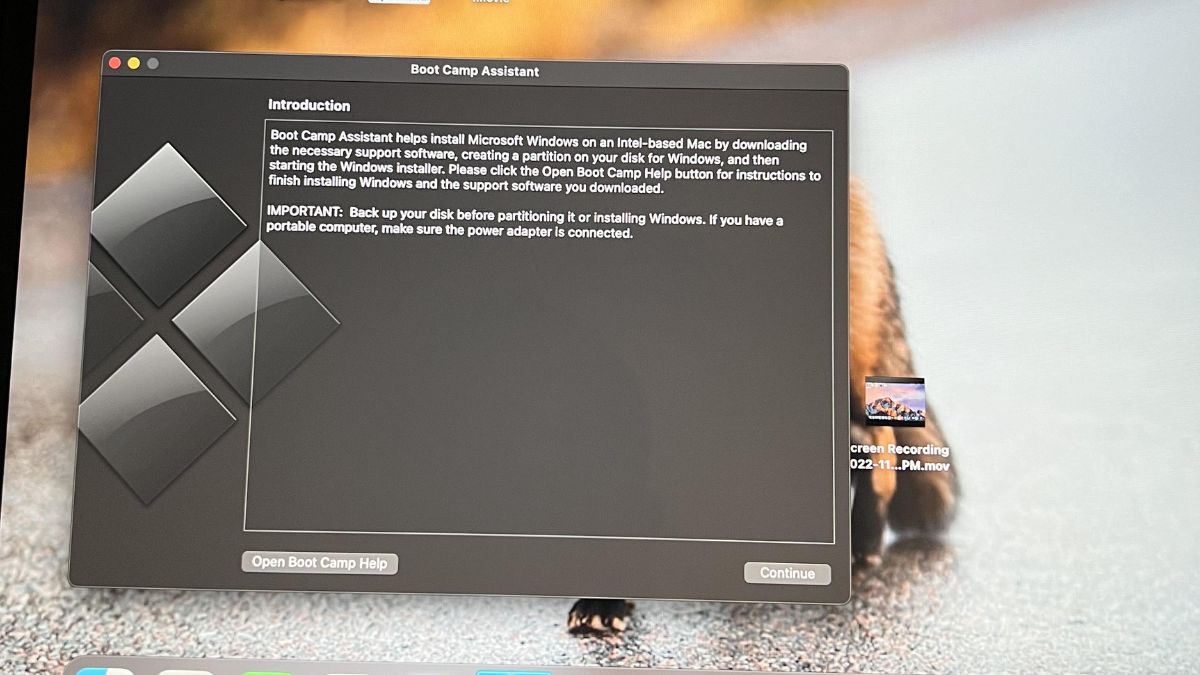
Những dòng máy này được trang bị phần cứng phù hợp và được Apple hỗ trợ tốt nhất khi cài Win cho Mac bằng Bootcamp. Nếu bạn đang tìm kiếm một trong những dòng Mac hỗ trợ tính năng này, hãy tham khảo ngay các mẫu MacBook Pro và Air mới nhất tại CellphoneS. Tại đây, bạn dễ dàng tìm thấy những sản phẩm chính hãng với giá ưu đãi, cùng chế độ bảo hành và hỗ trợ kỹ thuật chuyên nghiệp, giúp bạn yên tâm trong quá trình sử dụng.
Việc cài Win cho Mac bằng Bootcamp khá đơn giản, bạn có thể tự mình thực hiện với hướng dẫn của Fvsale. Trước khi bắt đầu, hãy đảm bảo máy Mac của bạn có ít nhất 64GB dung lượng trống để tạo phân vùng cho Windows. Đừng quên tải phiên bản Windows ISO mới nhất từ trang chủ của Microsoft và sao lưu tất cả dữ liệu quan trọng để tránh mất mát thông tin.
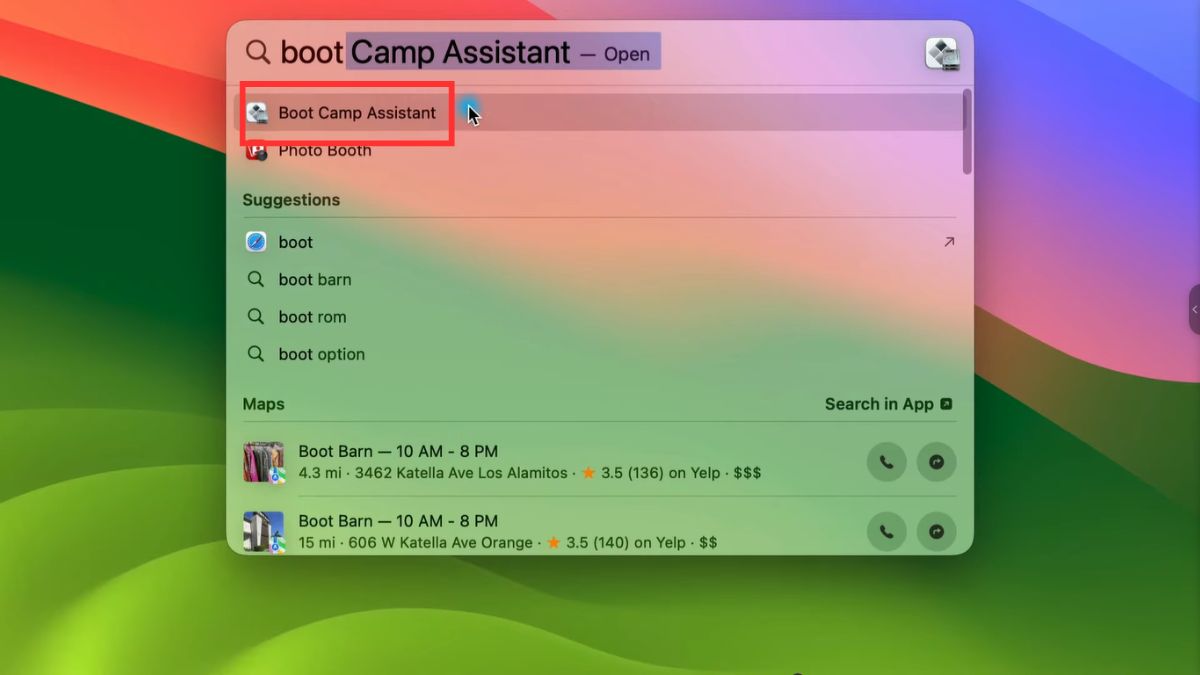
Tìm kiếm Boot Camp Assistant
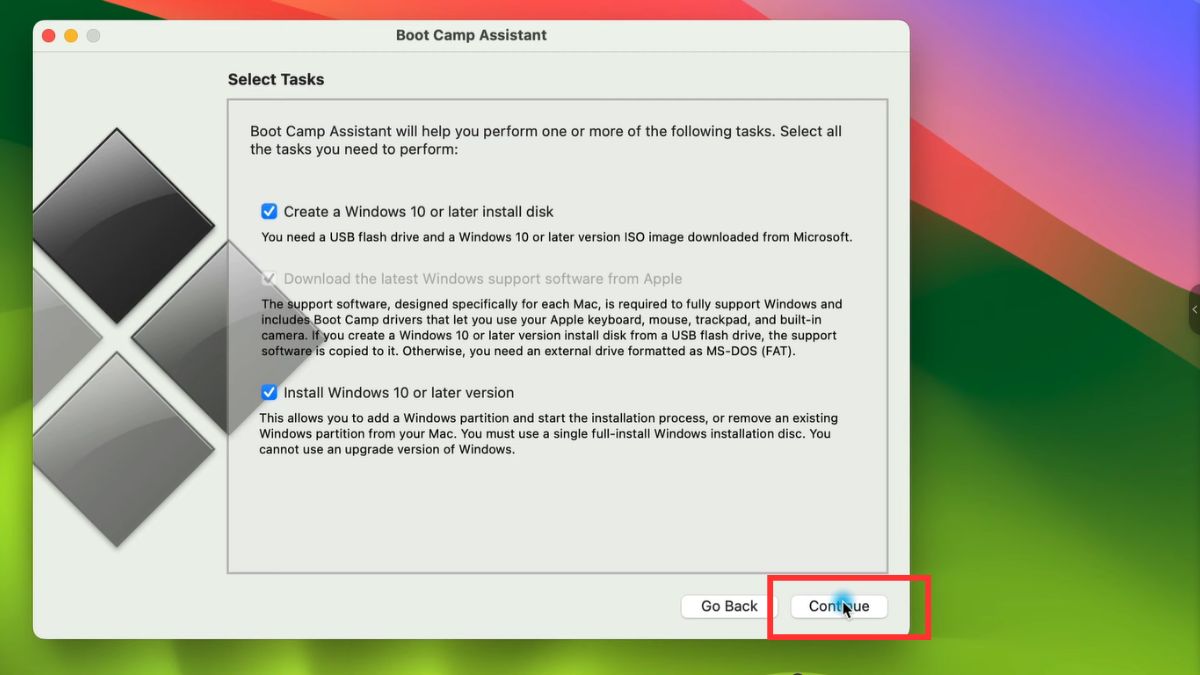
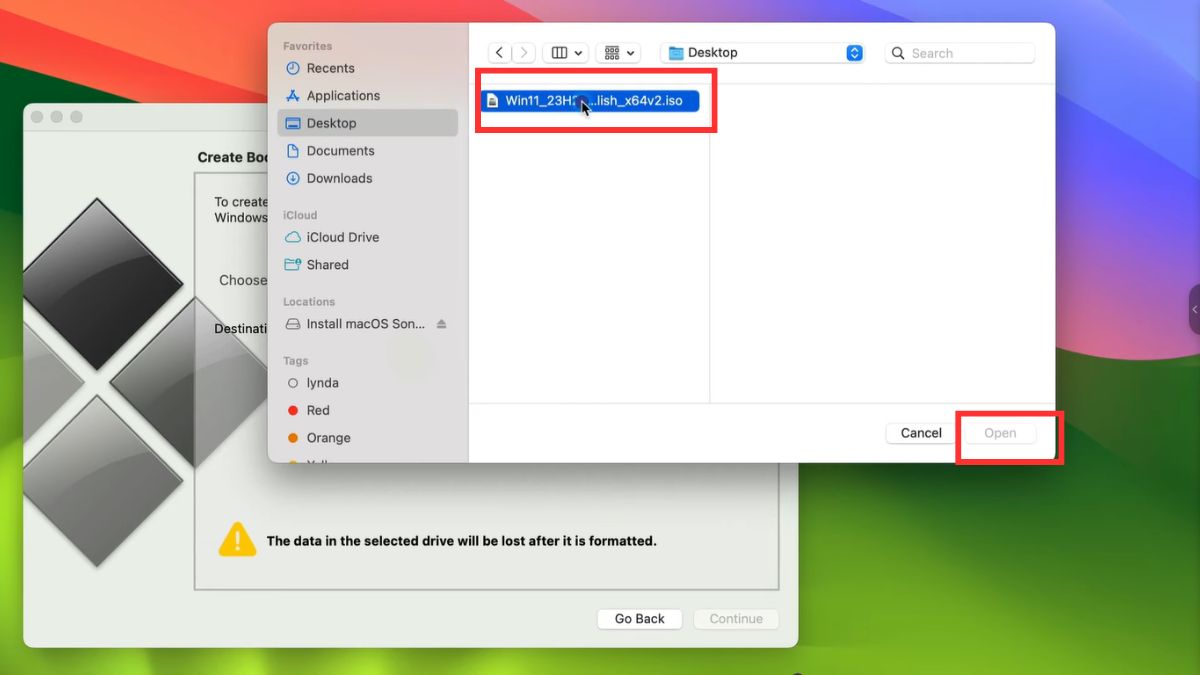
Mở tệp ISO Windows đã tải trong máy
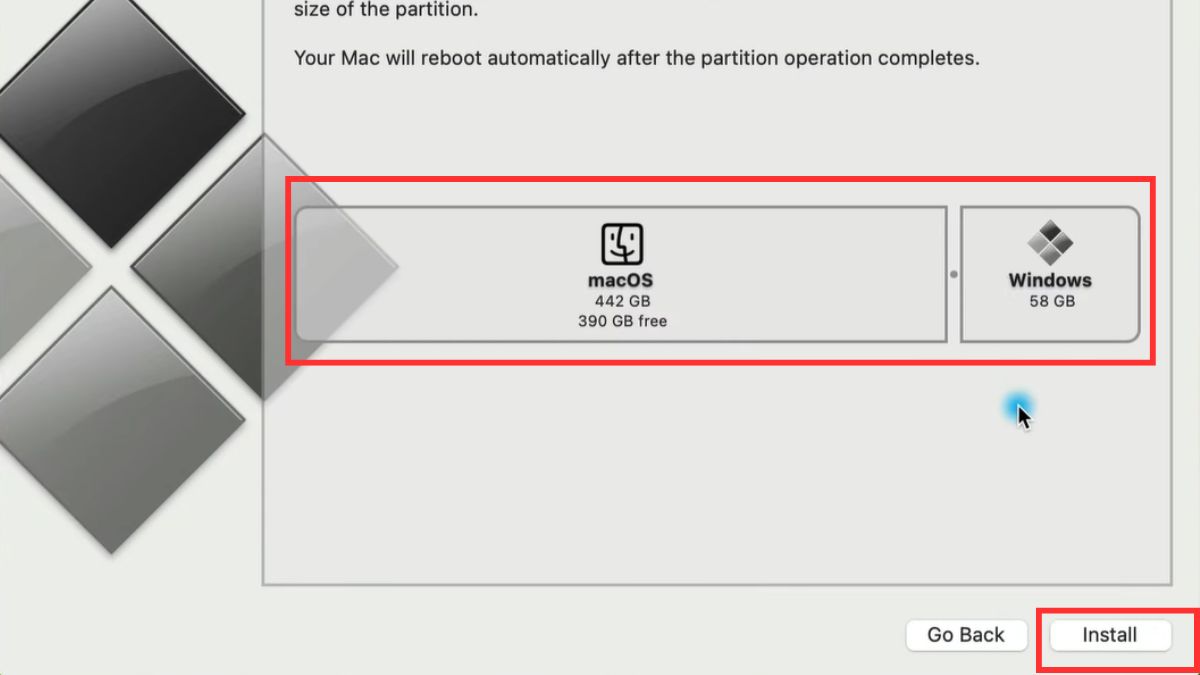
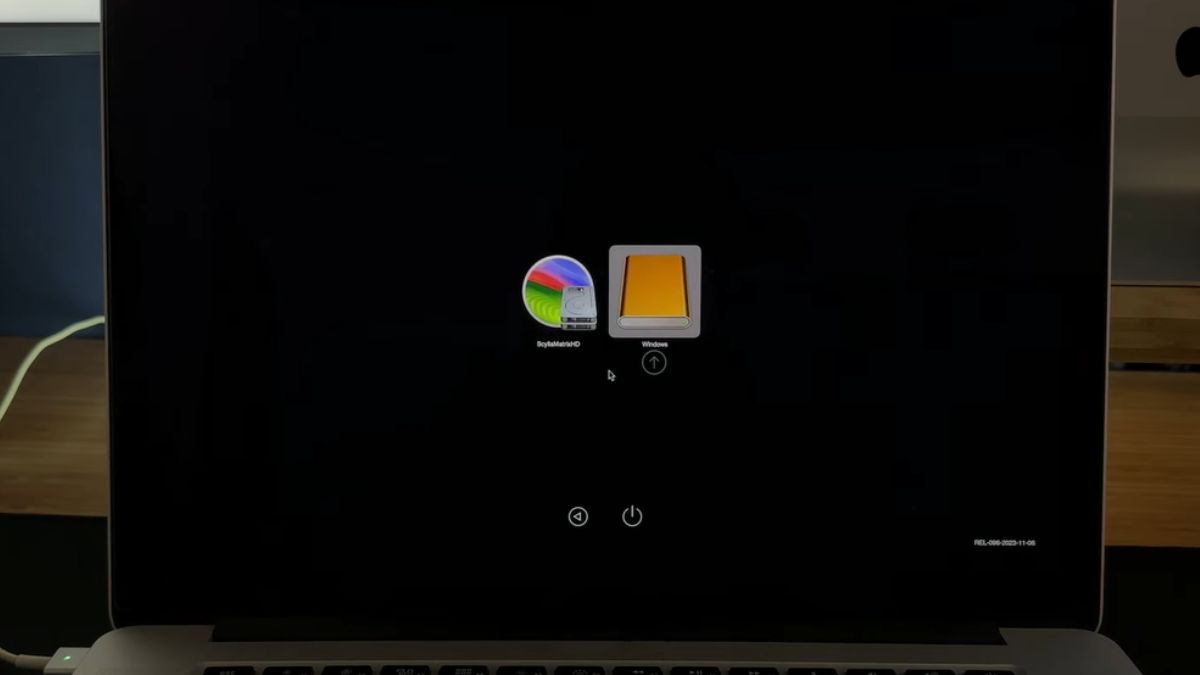
Hoàn tất cài Windows cho Macbook
Ngoài Bootcamp, bạn còn có thể cài Win cho Mac bằng cách dùng máy ảo, giúp chuyển đổi giữa hai nền tảng mà không cần khởi động lại máy. Tùy thuộc vào nhu cầu sử dụng của mình, bạn hãy lựa chọn cách cài Win trên Mac phù hợp nhất.
Parallels Desktop là một phần mềm máy ảo phổ biến, cho phép bạn chạy Windows trong một cửa sổ riêng biệt trên macOS. Điều này giúp bạn tận dụng tối đa cả hai phần mềm hệ thống mà không bị gián đoạn công việc. Các bước cài Windows cho Macbook bằng Parallels:
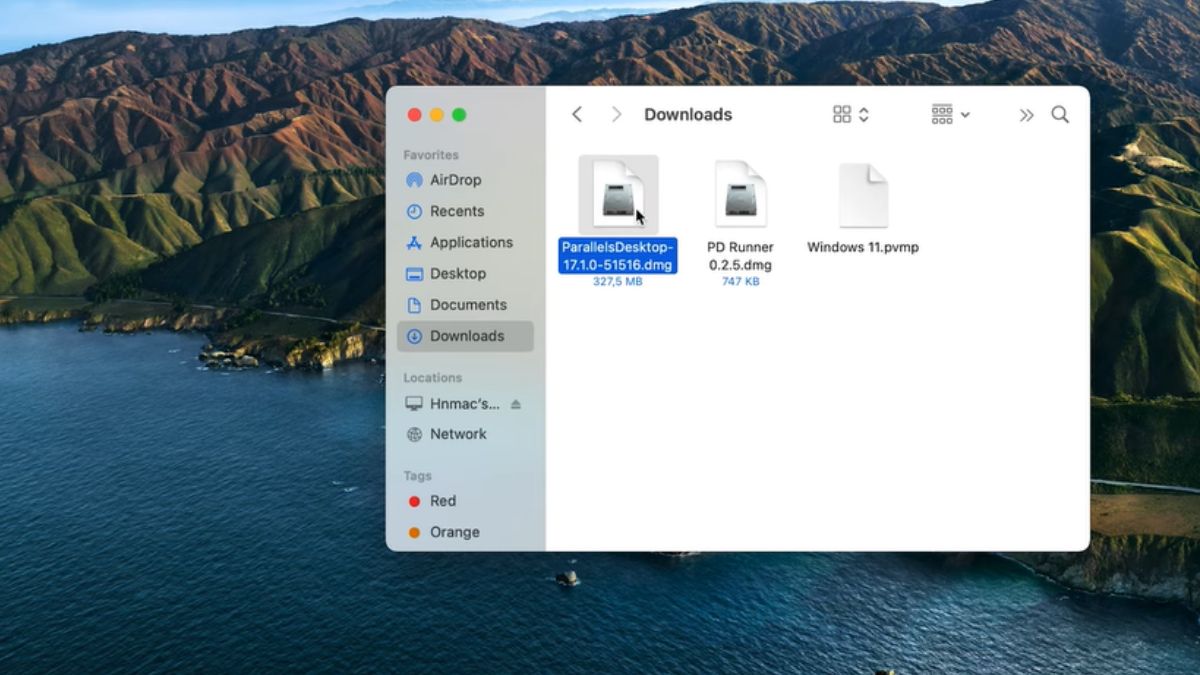
Cách cài Win trên Mac sử dụng Parallels
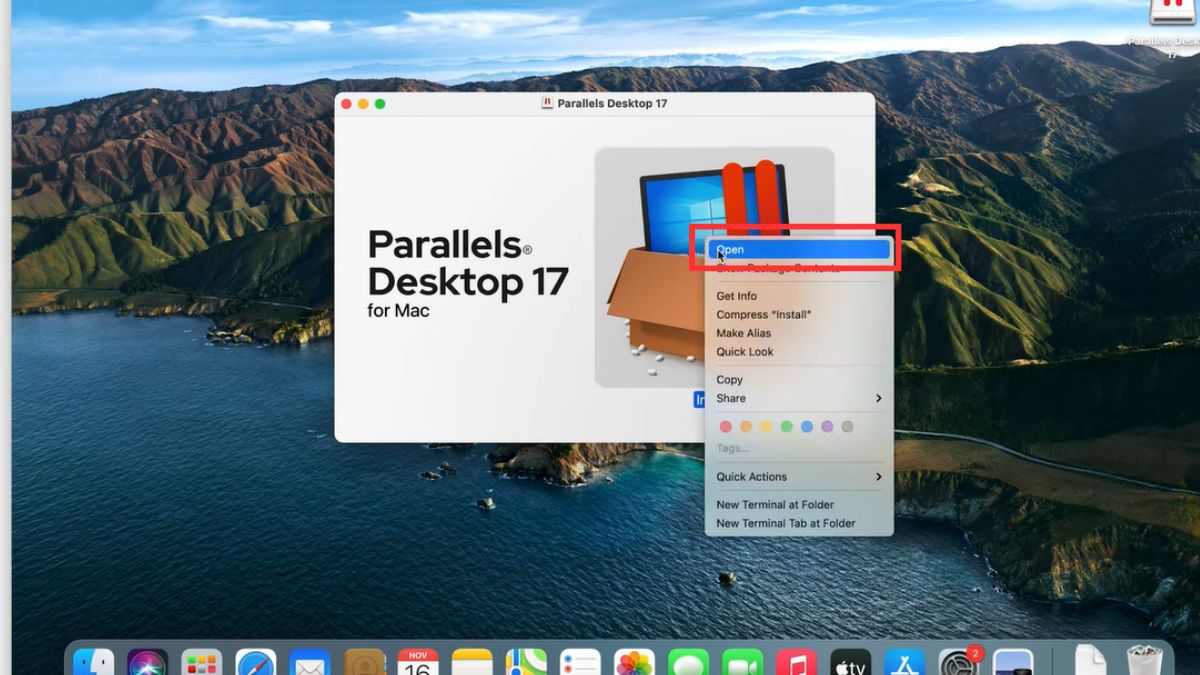
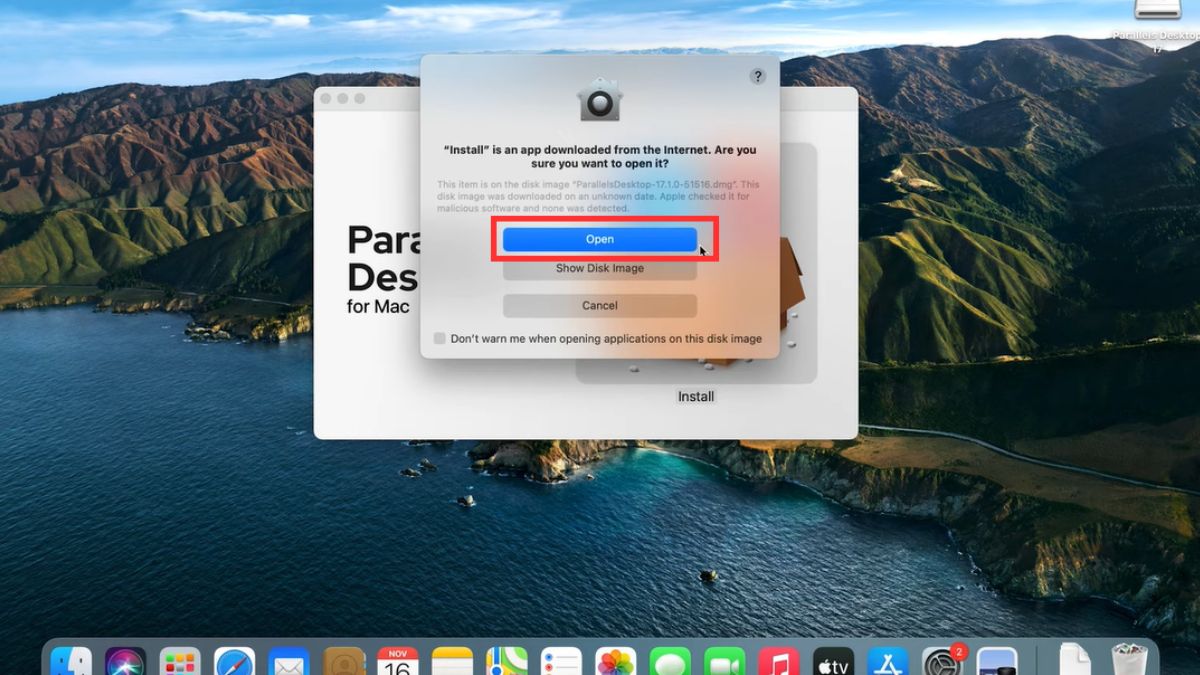
Mở file Parallels để cài win cho mac
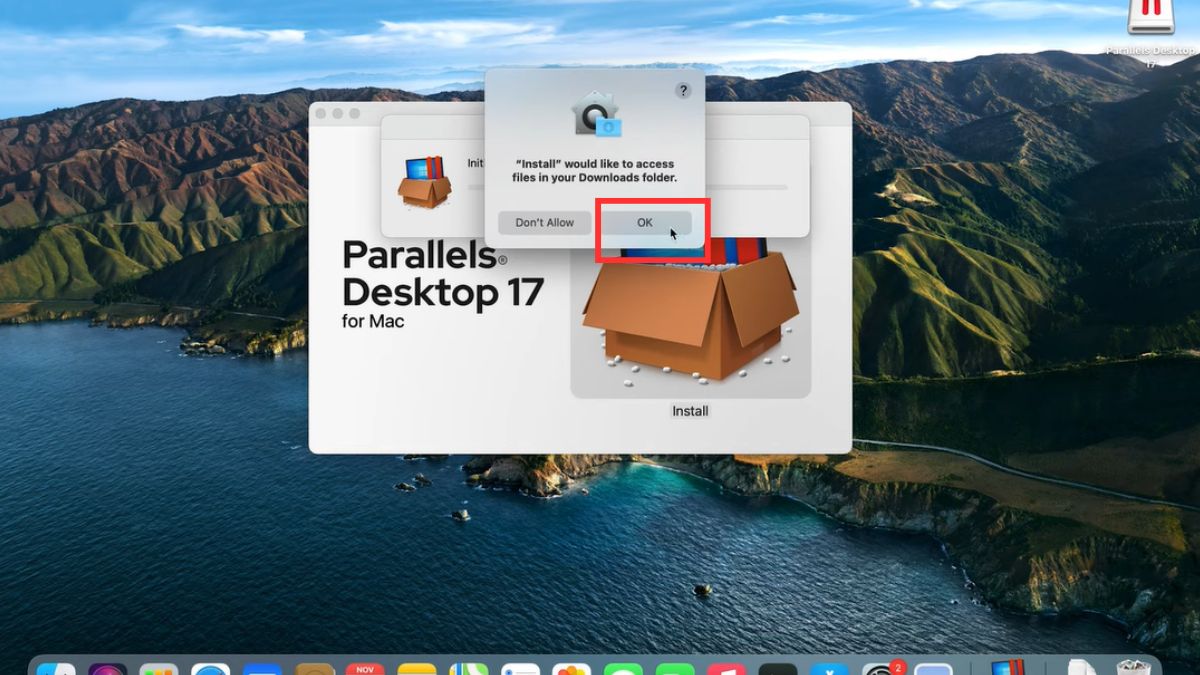


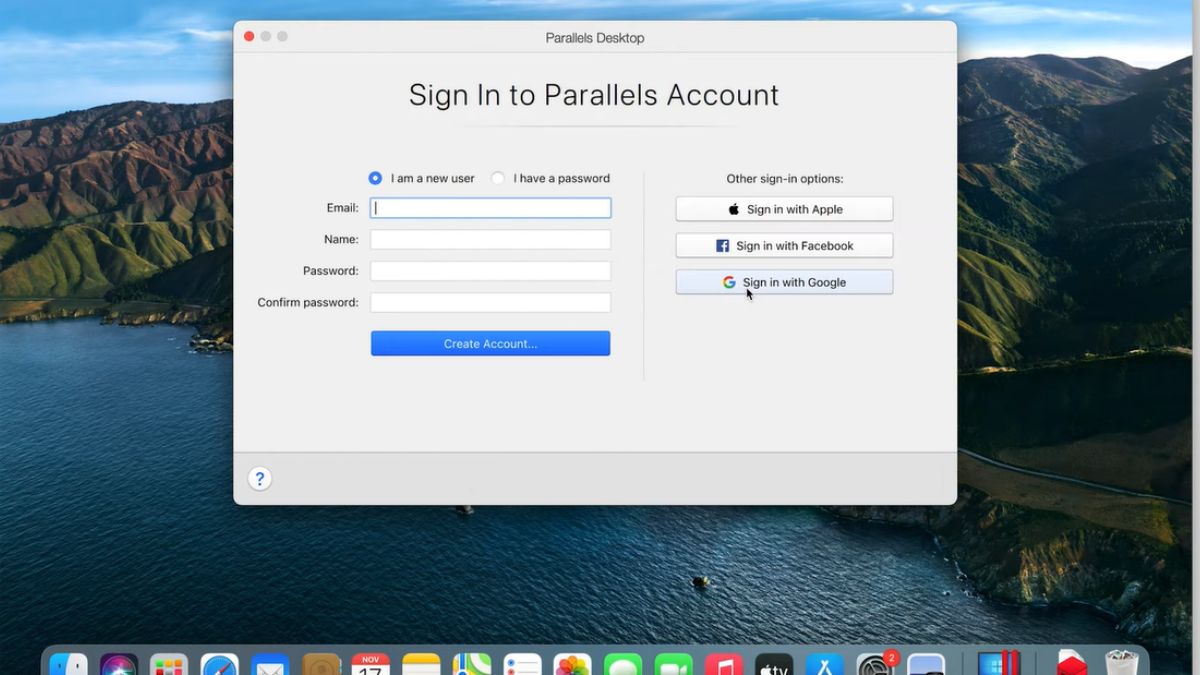
Đăng ký hoặc đăng nhập tài khoản
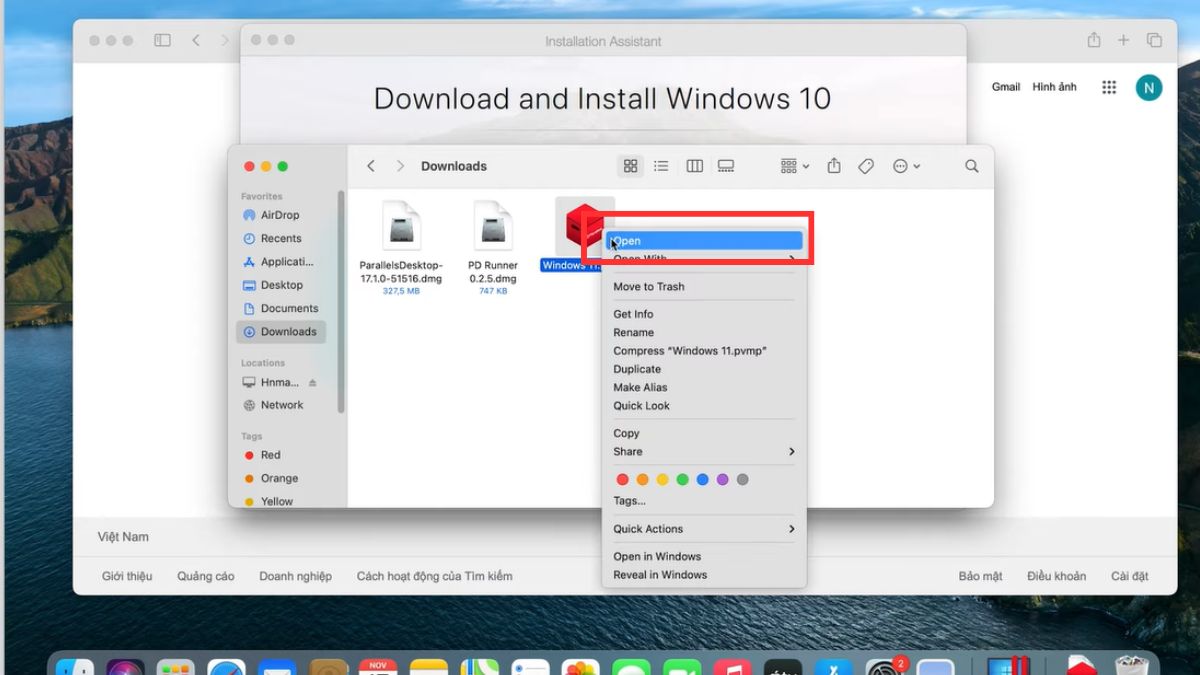
Mở lại file Windows để cài Win cho Mac
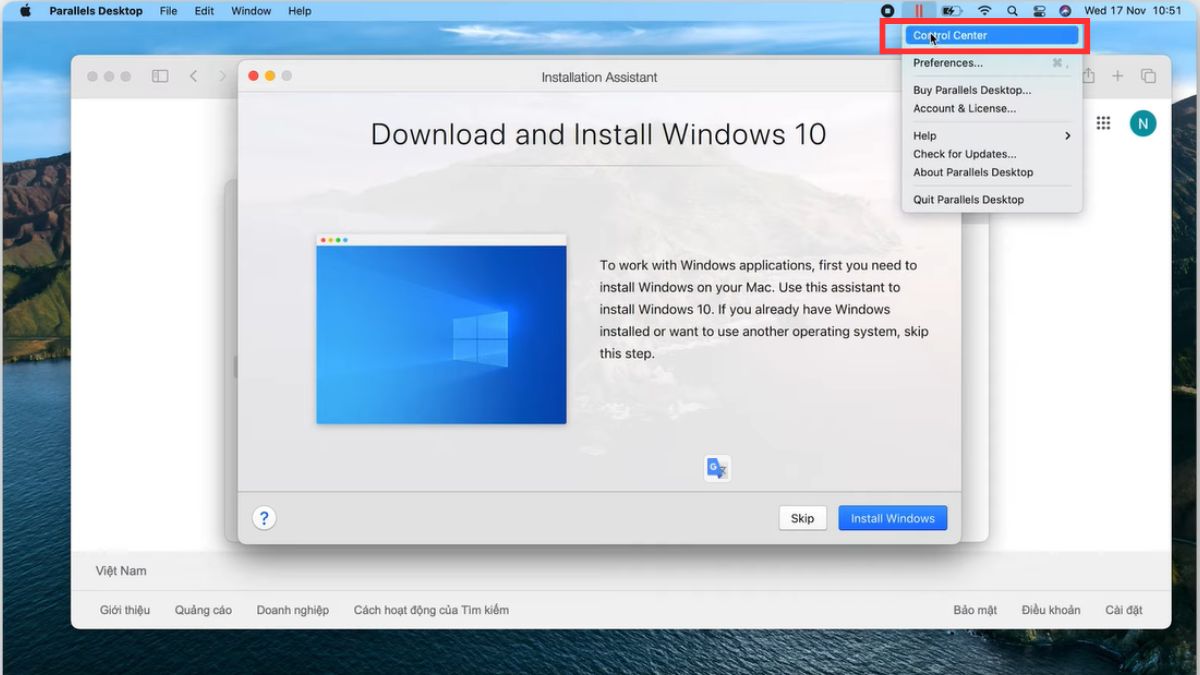
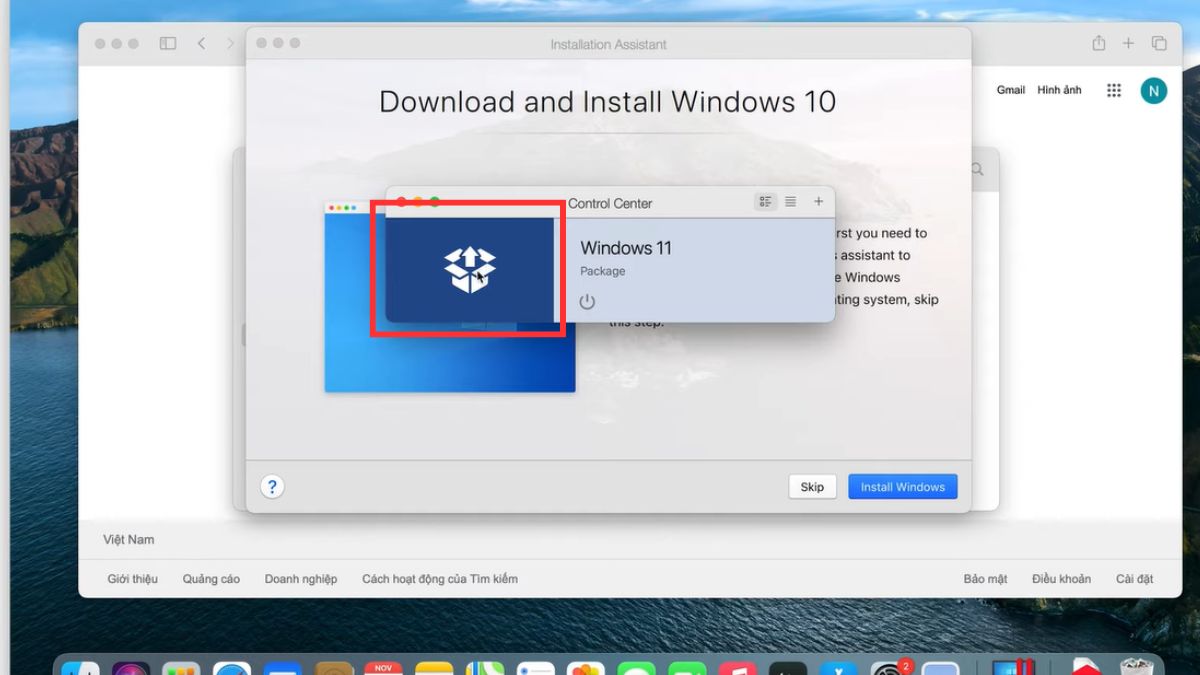
Chọn biểu tượng chiếc hộp để cài Win trên Mac

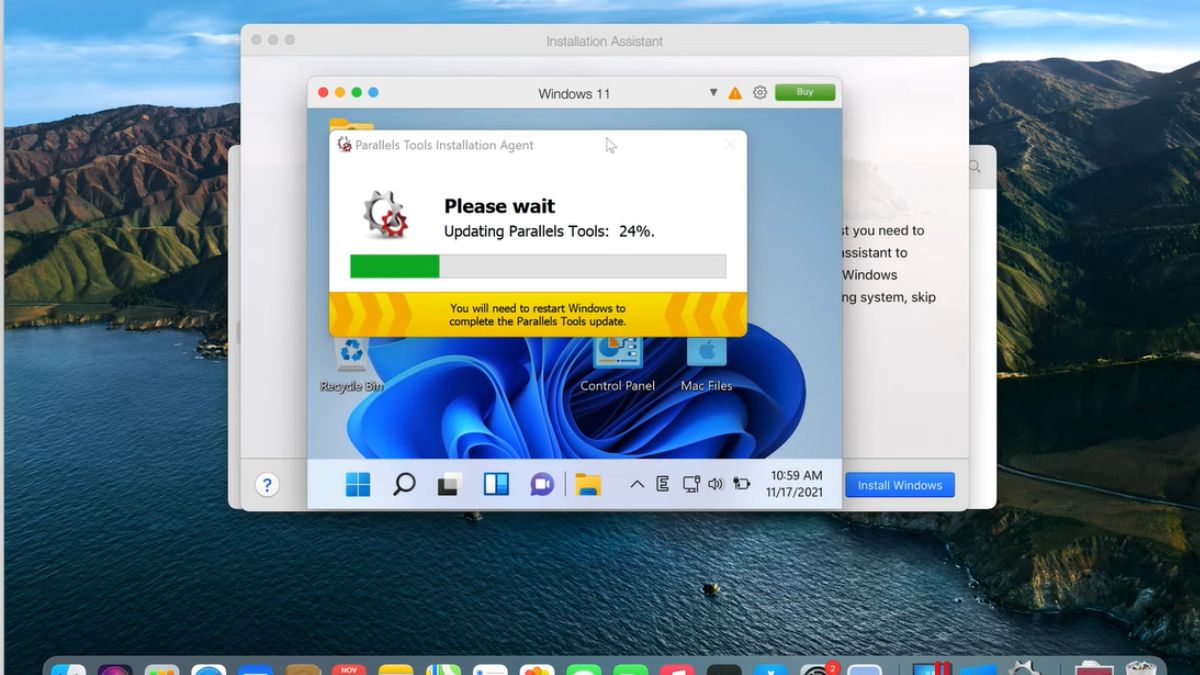
Hoàn tất cài Windows cho Macbook
Veertu Desktop cũng là một lựa chọn khác nếu bạn muốn sử dụng máy ảo. Tuy không phổ biến như Parallels, Veertu vẫn cung cấp khả năng cài Windows cho Macbook với giao diện thân thiện và dễ dùng. Các bước cài Win cho Mac bằng Veertu Desktop:

Cách cài Win trên Mac với Veertu


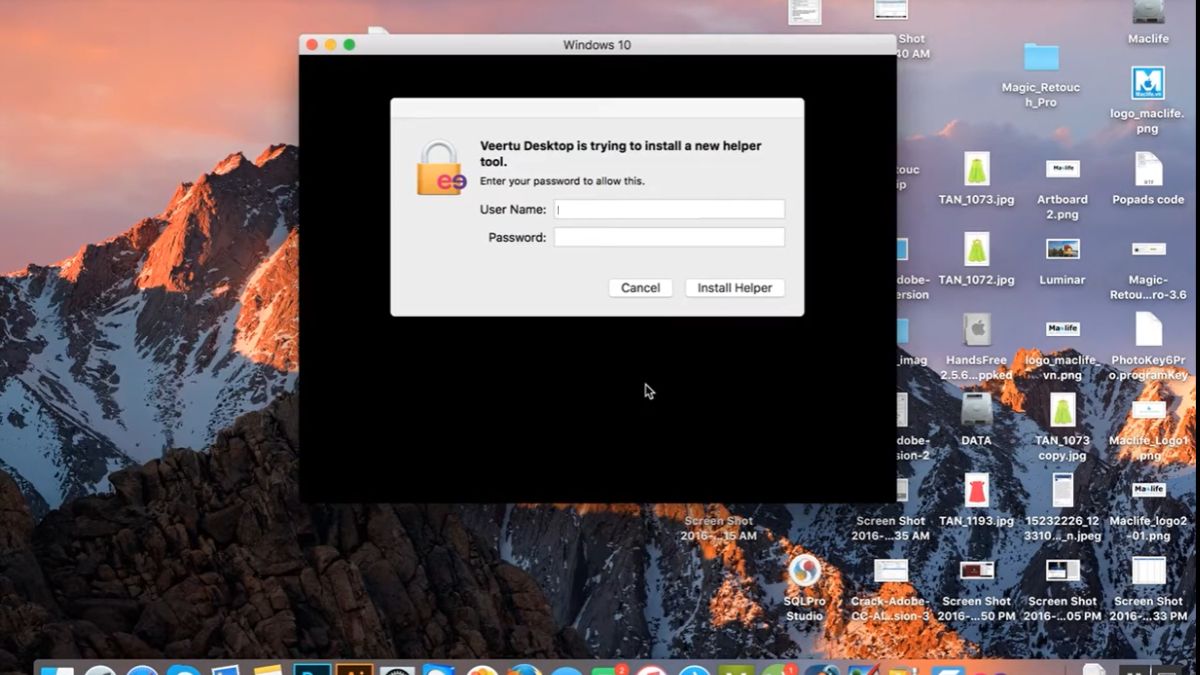
Nhập mật khẩu để cài Win cho Mac
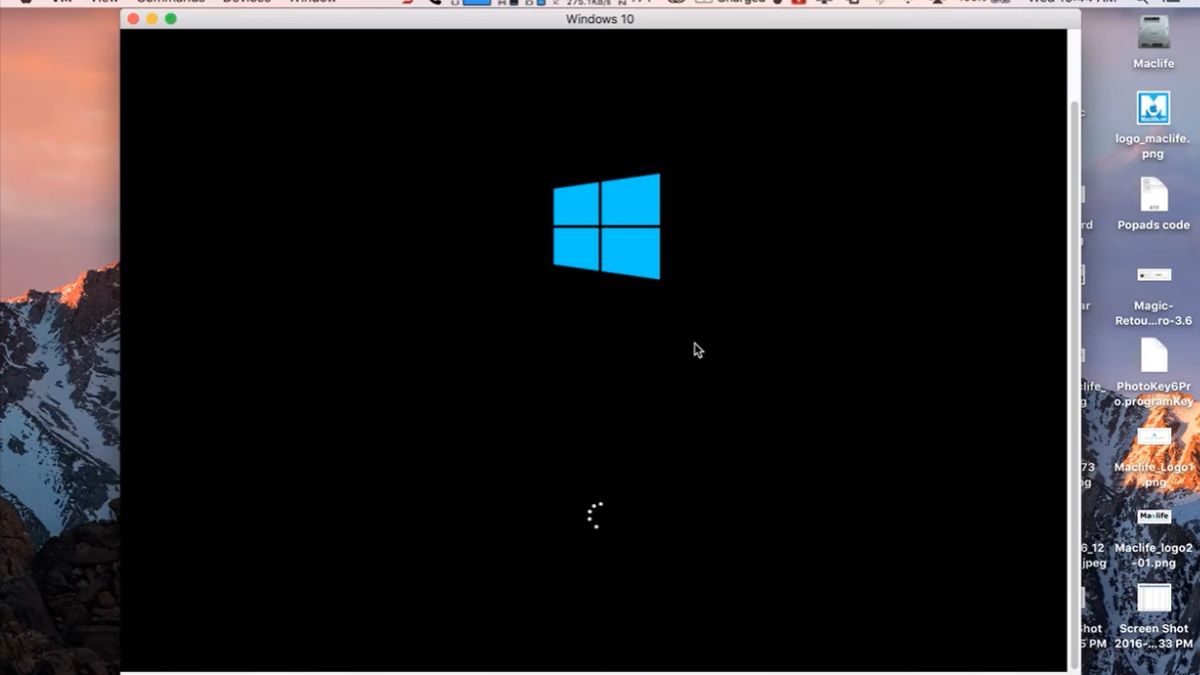
Bootcamp hoặc máy ảo cho phép bạn tận hưởng cả hai thế giới macOS và Windows một cách liền mạch. Với máy ảo, bạn chỉ cần mở ứng dụng và chọn hệ điều hành Windows ngay từ macOS mà không cần khởi động lại. Nếu dùng Bootcamp, cách chuyển đổi nền tảng như sau:
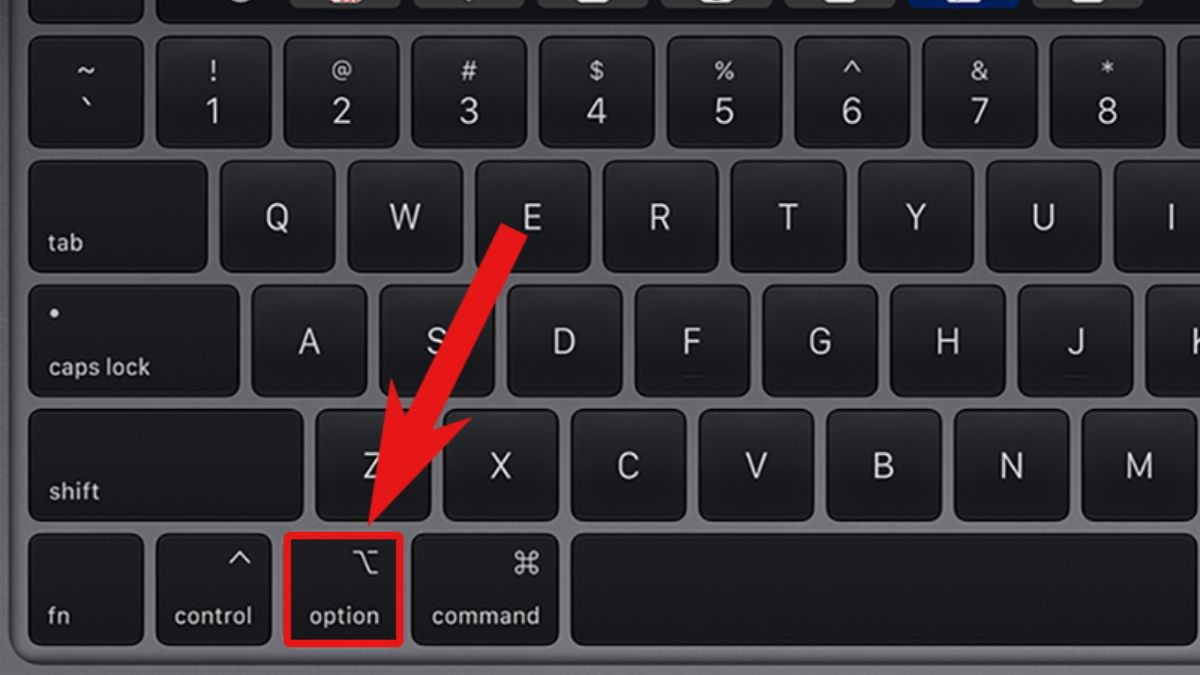
Cài win cho Mac bằng cách nhấn giữ Option

Nếu bạn vẫn còn băn khoăn việc cài Win cho Macbook có sao không thì trước khi tiến hành cài Windows cho MacBook, bạn cần nắm rõ một số lưu ý quan trọng sau đây để quá trình này diễn ra suôn sẻ và hiệu quả:

Một số lưu ý khi cài Win cho Mac
Nếu không còn nhu cầu sử dụng Windows, bạn có thể xóa cài Win cho Mac bằng cách làm theo các bước sau:


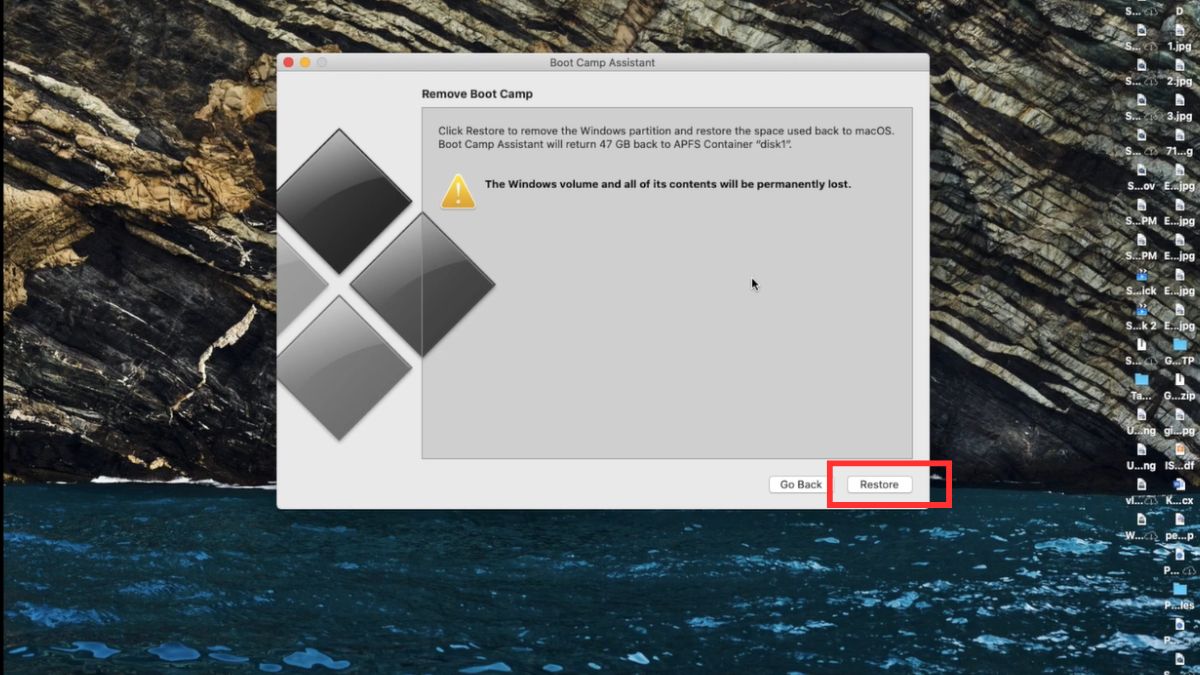
Kiểm tra phân vùng trước khi xoá
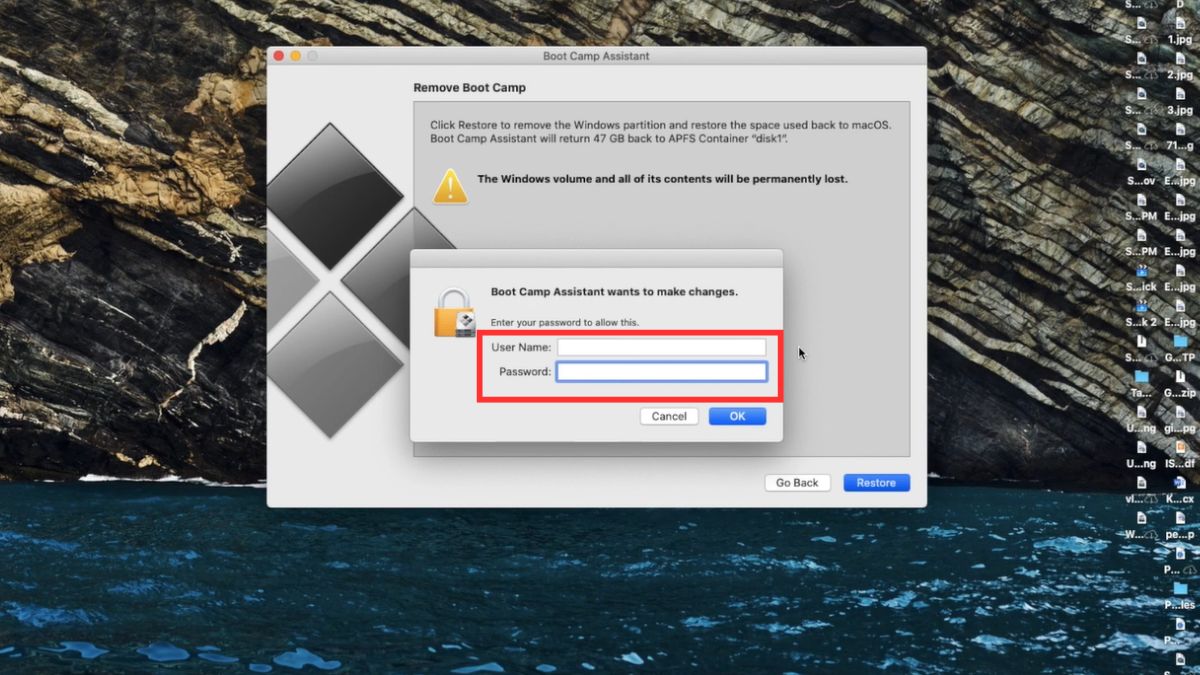
Nhập mật khẩu để xoá việc cài Win cho Mac

Qua những thông tin trên, hy vọng bạn đã giải đáp được câu hỏi cài Win cho Mac có sao không và nắm rõ quy trình cài Windows cho MacBook. Việc chọn cách cài Win trên Mac phù hợp sẽ giúp bạn khai thác tối đa hiệu năng của cả hai hệ điều hành. Tuy nhiên, hãy cân nhắc kỹ lưỡng trước khi thực hiện để đảm bảo máy đảm bảo máy hoạt động ổn định và hiệu quả.